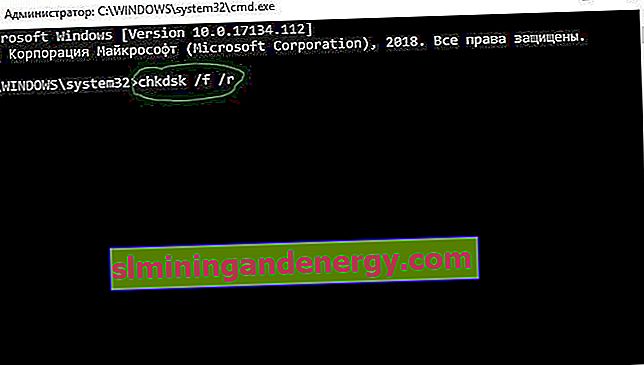De nombreux utilisateurs se plaignent de divers messages d'erreur de vidage de la mémoire dans Windows 10, 8.1. Il peut être très difficile pour un utilisateur novice de savoir quelle est la cause première de ce problème sur le système. Essayons d'expliquer dans ce guide comment corriger l'erreur memory.dump dans Windows 10, 8.1.
Solutions pour corriger l'erreur memory.dump dans Windows 10 / 8.1
1. Activez la fonction de mise à jour automatique
Dans Windows 10 / 8.1, la mise à jour automatique est activée par défaut, mais vous l'avez probablement désactivée et oublié. Ce n'est pas la bonne approche. Le système doit être mis à jour et développé en permanence, de sorte que des corrections critiques de diverses erreurs peuvent provenir des mêmes mises à jour. Activez la mise à jour automatique pour toujours. Considérez quelques lignes directrices ci-dessous.
- Si vous l'avez désactivé à l'aide d'un utilitaire spécial, réactivez-le.
- Vérifiez les services pour voir si Windows Update est en cours d'exécution.
- Essayez de mettre à jour votre système avec la dernière version.
2. Mise à jour manuelle du pilote système
Mettez à jour manuellement tous les pilotes système installés tels que la vidéo, l'USB et l'audio vers la dernière version via Internet. Les pilotes système obsolètes sont souvent à l'origine des erreurs memory.dump.
- Appuyez sur Win + R et entrez devmgmt.msc pour ouvrir le Gestionnaire de périphériques.
- Vous verrez une liste de tous les appareils. Mettez-les tous à jour dans l'ordre en cliquant avec le bouton droit de la souris et en choisissant Mettre à jour le pilote .

3. Désactiver la fonction de démarrage rapide
La fonctionnalité d'arrêt hybride ou de démarrage rapide a été ajoutée à Windows 8 pour un démarrage rapide dans Windows 10, 8. Mais un certain nombre de personnes se sont plaints que l'arrêt hybride pose divers problèmes lorsqu'il fonctionne avec le démarrage rapide, et ces deux fonctions sont responsables de générer des erreurs memory.dump sur le système Windows 10/8 . Désactivez la fonction d'arrêt hybride dans le système.
- Accédez aux options d'alimentation à partir du panneau de configuration. Ensuite, cliquez à droite sur « Actions des boutons d'alimentation ».

- Cliquez sur "Modifier les paramètres actuellement indisponibles" afin de pouvoir utiliser les options ci-dessous.
- Les options ci-dessous sont désormais disponibles pour vous. Désactivez "Démarrage rapide" en décochant la case. Enregistrez vos modifications.

4. Récupération des fichiers système et du disque dur
Essayons de réparer les fichiers système endommagés, le cas échéant, et de restaurer le disque dur.
- Exécutez l'invite de commande en tant qu'administrateur et entrez la commande
sfc /scannowpour vérifier les fichiers système.

- Exécutez l'invite de commande en tant qu'administrateur et entrez
chkdsk /f /rpour vérifier et réparer les erreurs du disque dur.